弊社が正規代理店を務めます、Chaos Group社製のV-Rayライセンスに関するドングルの再プログラミング方法をお知らせいたします。
V-Ray Nextをご利用いただくためには、ご利用中のV-RayドングルにV-Ray Nextのライセンス情報を追加する「ドングルの再プログラミング」を行う必要があります。ドングルを再プログラムするには、ドングルを差し込み、WIBU-KEYドライバをインストールし、V-Rayライセンスサーバーをインストールして実行する必要があります。ドングルの再プログラミングは、下記の2項目からなるプロセスを行います。
なお、新規にV-Rayライセンスをご購入し、USBドングルでの運用を行う場合は、あらかじめ弊社でライセンスをインストールしたUSBドングルを納品いたします。
- .wbcファイルの作成
特定のドングルを識別する情報を含むリモートプログラミングコンテキストファイル(.wbcファイル)を作成し、弊社受付ページよりお申し込みください。 - ドングルの内容の更新
ご送付いただきました.wbcファイルにて、新規またはバージョンアップしたライセンスをChaos Group社に申請いたします。その後、ドングル内のライセンス情報を更新する.rtuファイルを弊社より送付いたします。ドングルへのインストールは、簡単でこの.rtuファイルをダブルクリックするのみで完了します。
重要なご注意
ドングルのシリアル番号が13で始まる場合は、Chaos Group社のWebサイトから最新のV-Rayライセンスサーバーをダウンロードしてください。
※ 下記で紹介する手順は、License Server 5.0.1を使用した場合となります。
.wbcファイルの作成
ここでは、特定のドングルを識別するリモートプログラミングコンテキストファイル(.wbcファイル)を作成する方法について説明いたします。マシンにドングルが接続されている場合、以下の手順で、全てのドングルの情報を含む1つの.wbcファイルを作成します。
※ 本手順はウェブブラウザでJavaScriptを有効にする必要があります。
手順1
ウェブブラウザで、http://localhost:30304/#/upgrade-dongleを開きます。localhostの内容にはライセンスサーバーのIPアドレスを記入します。
例:http://192.168.0.75:30304/#/upgrade-dongle
上記のIPアドレスは、192.168.0.75というIPアドレスを持つコンピュータの例です。プロセスが動作するためには、特定のIPアドレスを使用する必要があります。IPアドレスの確認方法はこちらのページをご覧ください。
手順2
Webベースのウィザードが表示されます。スクリーンショットに表示されている水色の「CREATE .WBC FILE NOW」をクリックしてください。
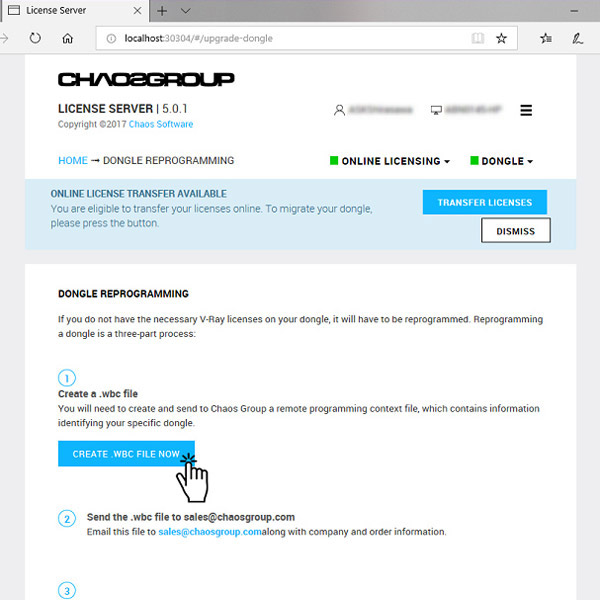
手順3
クリックすると、以下の画面になります。水色の「DOWNLOAD .WBC FILE」をクリックするとcontext.wbcファイルをダウンロードすることができます。任意の場所に保存してください。
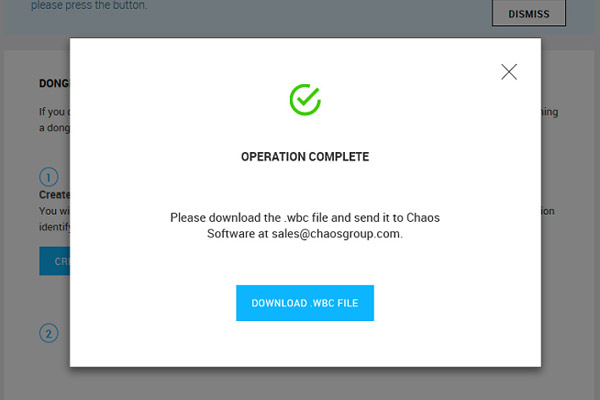
手順4
下記の弊社受付ページより、ダウンロードした.wbcファイルの添付と必要事項をご記入のうえ、お申し込みください。
ドングルの内容の更新
ドングル内のライセンス情報を更新する.rtuファイルを弊社より送付いたします。.rtuファイルには、意図したドングルのシリアル番号が付いており、シリアル番号はドングルのステッカーで確認することが可能です。
Windowsの場合
.rtuファイルを入手したら、同じシリアル番号のドングルが接続されているマシンに保存します。
V-Rayライセンスサーバーが動作している場合は、タスクバーのアイコンをダブルクリックし、「V-Rayライセンスサービスを終了」を選択して停止します。サービスとして登録されている場合は、Windowsのコントロールパネル > 管理ツール > サービスアプレットから、V-Rayライセンスサーバーを停止する必要があります。
保存した.rtuファイルをダブルクリックします。ドングルでの転送を確認するよう求められます。ドングルを更新するには「はい」をクリックします。問題がある場合は 、こちらのFAQページをご確認ください。
V-Rayライセンスサーバーの起動は、Windowsスタートメニュー > すべてのプログラム > カオスグループ > Start Chaos License Serverから、起動することができます。
Mac OS Xの場合
.rtuファイルを入手したら、同じシリアル番号のドングルが接続されているマシンに保存します。
Finderを開き、/アプリケーション/WIBUKEY/フォルダに移動し、WkConfigを起動します。このユーティリティでは、Java Runtime 6以上のバージョンがインストールされている必要があります。システム上にまだインストールされていない場合は、インストールするように求められます。
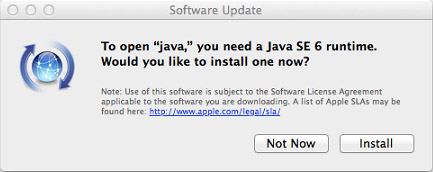
その後、WkConfigの「更新」タブに移動して、「更新を実行」を選択し、受信した.rtuファイルを選択してください。
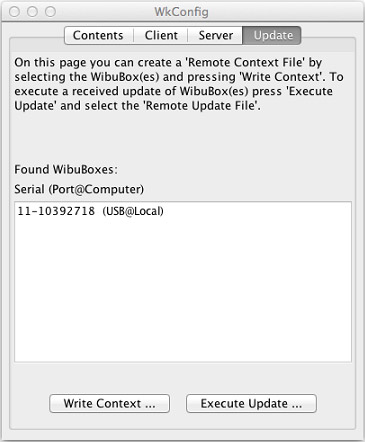
ライセンスはまもなくアップグレードされます。V-Ray License ServerのWebインターフェース(http://localhost:30304)でステータスを確認できます。JavaインストールやWkConfigユーティリティによるアップグレードに問題が発生した場合は、以下のコマンドを使用して、ドングルのライセンスをアップグレードします。
$ wku REMOTE USB SET FROM ******.rtu
※ 上記の「******.rtu」は、入手した.rtuファイルのファイル名になります。
Linuxの場合
.rtuファイルを入手したら、同じシリアル番号のドングルが接続されているマシンに保存します。
V-Rayライセンスサーバーが動作している場合は、それを閉じます。ターミナルウィンドウから以下のコマンドを入力します。
$ wku REMOTE USB SET FROM ******.rtu
※ 上記の「******.rtu」は、入手した.rtuファイルのファイル名になります。
V-Rayライセンスサーバーを再起動します。ドングルを再プログラミングした後、V-Rayドングルのライセンスページの説明に従って、新しいライセンスが正常に追加されたかどうかを確認できます。
本製品に関するお問い合わせ
株式会社アスク サポートセンター
電話:03-5215-5652(お休み:土日、祝祭日、特定日)
≫ Webからのお問い合わせはこちら





